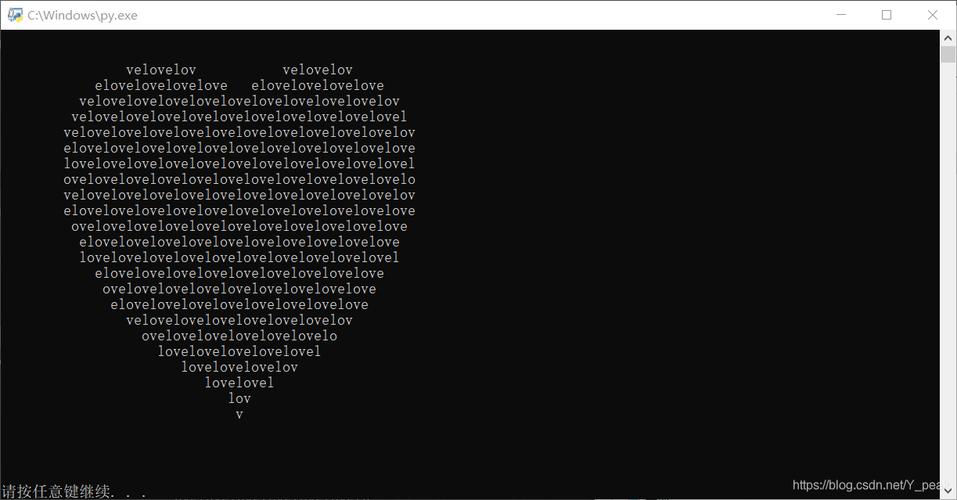
7-Zip 适用于 Windows 10 / 8 / 7 / Vista / XP / 2016 / 2012 / 2008 / 2003 / 2000 / NT。
打开7-zip的中文官方网站 7-Zip 官方中文网站
根据自己的电脑类型选择下载文件,我这边直接选择64位下载;
双击下载的exe文件,选择安装目录
,目录需需要记着,第二歩使用
打开电脑-高级系统设置-环境变量
在path最前面添加C:Program Files7-Zip; 上一步安装7z的目录,根据自己的目录修改
然后打开cmd命令窗口查看
7z 已经可以使用了
本文发布于:2024-01-28 06:47:04,感谢您对本站的认可!
本文链接:https://www.4u4v.net/it/17063956285562.html
版权声明:本站内容均来自互联网,仅供演示用,请勿用于商业和其他非法用途。如果侵犯了您的权益请与我们联系,我们将在24小时内删除。
| 留言与评论(共有 0 条评论) |